Sisukord
Windows 8 (& 8.1), 7 ja Vista operatsioonisüsteemides ei saa laadida draiverit ega käivitada programmi, millel puudub draiveri allkiri. Draiveri allkirjastamine on meetod, millega kontrollitakse tarkvara väljaandja või riistvara (draiveri) tootja identiteeti, et kaitsta teie süsteemi nakatumise eest pahavara rootkitidega, mis suudavad töötada operatsioonisüsteemi kõige madalamal tasemel. See tähendab, et kõik draiveriteja programmid peavad olema digitaalselt allkirjastatud (kontrollitud), et neid saaks installeerida ja käivitada uusimates Windowsi operatsioonisüsteemides.
Digitaalsed allkirjad tagavad, et tarkvara väljaandja või riistvara tootja on Microsofti poolt usaldusväärne ja kontrollitud. Kuid tegelikus elus ei saa väljaandjad ja müüjad alati Microsoftile maksta kõigi nende toodete kontrollimise eest või Microsoft ei saa kontrollida kõiki iga päev avaldatud draivereid või programme. Kuid see muutub probleemiks juhul, kui teil on vana allkirjastamata seaduslik tarkvara või draiver ja tesoovite seda arvutisse paigaldada või laadida, sest operatsioonisüsteem ei lase seda töötada ega laadida.
Probleemid-sümptomid, mis on lahendatud selle juhendi abil:
- Windows ei saa selle faili digitaalallkirja kontrollida (0xc0000428).
- Windows nõuab digitaalselt allkirjastatud draiverit VÕI on vaja digitaalselt allkirjastatud draiverit.
- Digitaalset allkirja ei leitud.
- Allkirjastamata draiverit ei saa laadida ega paigaldada.
- Ei saa käivitada (käivitada) allkirjastamata tarkvara (programmi).
- Windows ei leidnud paigaldatava tarkvarapaketiga seotud Microsofti allkirja.
Digitaalselt allkirjastatud draiveri paigaldusvigade kõrvaldamiseks järgige alljärgnevaid samme:

Kuidas keelata draiveri allkirjade jõustamine Windows 8.1, Windows 8, Windows 7, Windows Server 2008 või Windows Vista puhul.
Tähelepanu: Pidage meeles, et draiveri allkirjade jõustamise keelamine on turvarisk ja te peate selle keelama ainult siis, kui olete kindel, et draiver või programm, mida soovite paigaldada ja käivitada, on usaldusväärne ja seaduslik.
Lahendus 1: Lülitage juhi allkiri üks kord välja.
Lahendus 2: lülitage juhi allkiri täielikult välja.
Lahendus 1: Lülita draiveri allkiri kord välja.*
* Märkus: Kasutage seda lahendust draiveri allkirja jõustamise keelamiseks vaid üks kord, et paigaldada allkirjastamata draiver (nt teie vana printeri draiver).
Samm 1. Sisestage menüüs Täiustatud valikud.
Windows 7 ja Vista
Windows 7 ja Vista operatsioonisüsteemis Advanced Options menüüsse sisenemine:
- Sulgege kõik programmid ja taaskäivitamine arvuti. Vajutage " F8 " klahvi, kui arvuti käivitub, enne Windowsi logo ilmumist. Kui " Windowsi lisavalikute menüü " ilmub ekraanile, kasutage klaviatuuri nooleklahve, et rõhutada " Juhi allkirja jõustamise keelamine " ja seejärel vajutage " SISESTA ".

Windows 10, 8 ja 8.1
Windows 10, 8.1 & 8 OS-i lisaseadete menüüsse sisenemine:
1. Paremklõpsake paremal Windows Start nupp  ja valige Lülita välja või logi välja .
ja valige Lülita välja või logi välja .
2. Vajutage ja HOLD alla SHIFT klahvi ja seejärel klõpsake Restart .

3. Kui Windows taaskäivitub, vajutage " Vigade kõrvaldamine " .
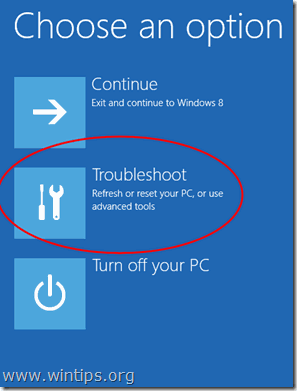
4. In " Veaotsinguvõimalused " ekraanil, valige " Täiustatud valikud ”.

5. In " Täiustatud valikud " aknas valige " Käivitamise seaded ”.
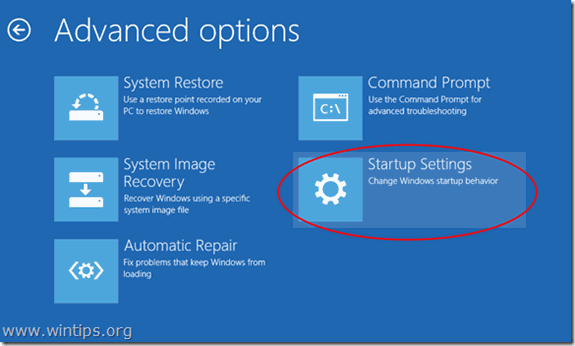
6. In " Käivitamise seaded " ekraanil, klõpsake " Restart ”.
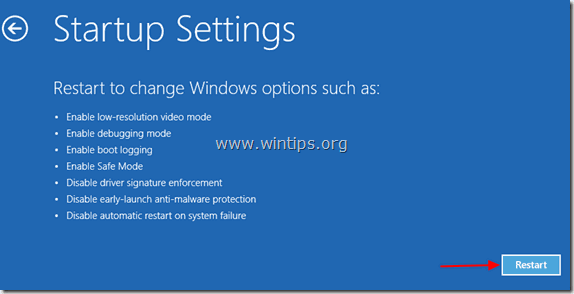
7. Pärast taaskäivitamist valige " Juhi allkirja jõustamise keelamine " ja vajutage Sisesta . *
Märkus: Kui näete allolevat ekraani ( Käivitamise seaded ), vajutage nuppu " F7 " (või " 7 ") klaviatuuril, et valida" Juhi allkirja jõustamise keelamine " valik.
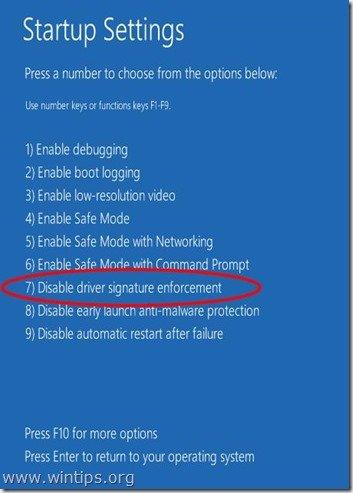
8. Seejärel jätkake oma allkirjastamata draiveri paigaldamist. Paigaldusprotseduuri ajal teatab Windows teile, et ei saa kontrollida selle draiveritarkvara väljaandjat. Sel hetkel ignoreerige hoiatusteadet ja valige "Paigaldage see draiveritarkvara ikkagi ", et lõpetada paigaldamine.
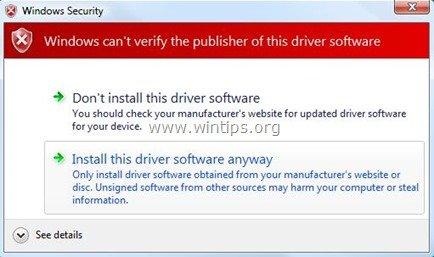
Tavaliselt peaks paigaldus nüüd toimuma ilma vigadeta. Pidage meeles, et pärast taaskäivitamist lülitatakse draiveri allkirjade jõustamine uuesti sisse, et vältida turvariske. Kui soovite, et draiveri allkirjade jõustamine oleks alati välja lülitatud, siis peate rakendama lahendust 2.
Lahendus 2: Lülita juhi allkiri täielikult välja.*
*Märkus: Kasutage seda lahendust ainult siis, kui soovite, et draiveri allkirja jõustamine oleks alati keelatud (nt kui soovite alati käivitada vana seaduslikku tarkvara).
Selles lahenduses muudame Windowsi alglaaduri valikuid BCDEDIT tööriistaga.
Samm 1. Lülitage BIOSis turvaline käivitamine välja.
1. Lülitage arvuti sisse ja käivitage BIOS SETUP seaded.
2. BIOSis, keelata . Turvaline käivitamine valik. (seadistus on tavaliselt leitav aadressil Turvalisus sektsioonis või aadressil Saapa valikud jagu)
Samm 2. Muutke Windowsi alglaadijat.
- Et muuta alglaadijat, avage " Käskkiri " haldusrežiimis:
1. Paremklõpsake paremal Windows Start nupp  ja valige " Käskkiri (administraator) ”.
ja valige " Käskkiri (administraator) ”.
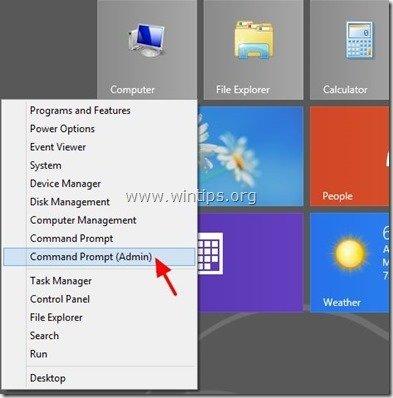
2. Vali " Jah " aadressil Kasutajakonto kontroll " hoiatusteade:
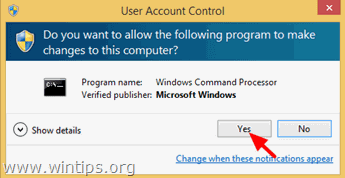
3. Sisestage käsurea aknas järgmine käsk ja vajutage " Sisesta ”:
- bcdedit /set testsigning on
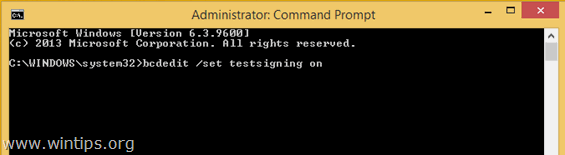
Te peaksite saama teate "Toiming on edukalt lõpetatud".
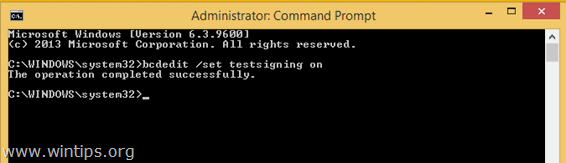
4. Sulgege käsurea aken ja taaskäivitage teie arvuti.
Nüüdsest alates saate probleemideta paigaldada või käivitada mis tahes allkirjastamata draiverit või programmi.
Kuidas lubada juhi allkirja jõustamist.
1. Juhul, kui soovite tulevikus lubada juhi allkirja jõustamist ja vältida turvariske, siis avage " Käskkiri " koos elevate õigustega uuesti.
2. Sisestage järgmine käsk ja vajutage " Sisesta ”
- bcdedit /set testsigning off
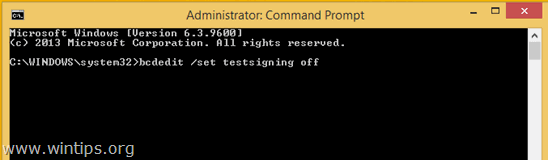
Te peaksite saama teate "Toiming on edukalt lõpetatud".
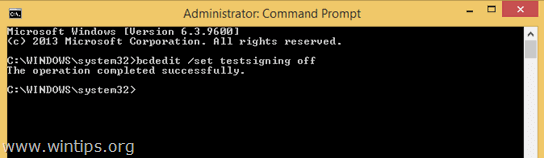
3. Sulgege käsurea aken ja taaskäivitage teie arvuti.
4. Paigaldage allkirjastamata draiver. *
Märkus: Kui te ikka veel ei saa paigaldada allkirjastamata draivereid, siis:
1. Avage administraatori õigustega käsureale ja sisestage see käsk:
- bcdedit /set nointegritychecks ON
2. Restart teie arvuti
3. Paigaldage allkirjastamata draiver.
Seadme draiveri allkirjastamise taaskäivitamiseks kirjutage uuesti: bcdedit /set nointegritychecks OFF
See on kõik!

Andy Davis
Süsteemiadministraatori ajaveeb Windowsi kohta





